აწარმოებთ VCRUNTIME140.dll შეცდომას? არ ინერვიულოთ, სცადეთ ეს ეფექტური გადაწყვეტილებები VCRUNTIME140.dll ვერ მოიძებნა Windows 10, 8, 7 PC-ზე.
VCRUNTIME140.dll არის Microsoft Visual C++ Redistributable პაკეტის ძირითადი კომპონენტი Visual Studio-სთვის (2015). ეს პაკეტი აუცილებელია პროგრამებისთვის ან აპლიკაციებისთვის, რომლებიც შექმნილია კონკრეტულ პროგრამირების ენებზე. მარტივი სიტყვებით, ეს არის Microsoft Visual Studio-ის გაშვების ბიბლიოთეკა, რომელიც გამოიყენება Microsoft Visual Studio-ში შემუშავებული პროგრამული უზრუნველყოფის ან პროგრამების გასაშვებად.
DLL ფაილი იძლევა Visual Studio-ში შემუშავებული აპლიკაციების ან პროგრამების გამართულ ფუნქციონირებას. მაგრამ, როდესაც the.dll ფაილები ან დაზიანდა ან წაიშალა თქვენი სისტემიდან, მაშინ შეიძლება მიიღოთ შეცდომის შესახებ შეტყობინება, რომელშიც ნათქვამია: „პროგრამა ვერ დაიწყება, რადგან VCRUNTIME140.dll აკლია თქვენს კომპიუტერს. სცადეთ პროგრამის ხელახლა ინსტალაცია ამ პრობლემის მოსაგვარებლად.
Windows-ის სხვა პრობლემების ან შეცდომების მსგავსად, ამ შეცდომას ასევე აქვს მრავალი შესაძლო მიზეზი, როგორიცაა დაზიანებული სისტემა ფაილები, შესაძლოა Visual Studio 2015 ფაილები აკლია ან დაზიანებულია, თქვენი კომპიუტერი ინფიცირებულია ვირუსით ან მავნე პროგრამით და ასე შემდეგ. როგორიც არ უნდა იყოს მიზეზი, კარგი ამბავი ის არის, რომ VCRUNTIME140.dll შეცდომა მოსაგვარებელია.
საბედნიეროდ, არსებობს რამდენიმე გამოსავალი ამ შემაშფოთებელი შეცდომის გამოსასწორებლად. ამ პოსტში ჩვენ განვიხილავთ ყველაზე ხელსაყრელ და გამოსადეგ ტაქტიკას VCRUNTIME140.dll არ მოიძებნა შეცდომის მოსაგვარებლად.
100% სამუშაო გადაწყვეტილებები VCRUNTIME140.dll შეცდომის აღმოსაფხვრელად
ქვემოთ, ჩვენ აღვნიშნეთ რამდენიმე გზა Windows 7, 8 და 10 – ზე VCRUNTIME140.dll გამოტოვებული შეცდომის მოსაგვარებლად.
გამოსავალი 1: ხელახლა დაარეგისტრირე VCRUNTIME140.dll ფაილი
დაკარგული ან დაზიანებული .dll ფაილის ხელახლა რეგისტრაციის მიზნით, შეგიძლიათ გამოიყენოთ Command Prompt. ეს დაგეხმარებათ გამოასწოროთ msvcp140 dll არ იქნა ნაპოვნი თქვენს Windows კომპიუტერზე შეცდომა. ამისათვის მიჰყევით ქვემოთ მოცემულ ნაბიჯებს:
- დააჭირეთ Windows + R კლავიშებს ერთად Run ტერმინალის გამოსაძახებლად.
- გაშვების ველში ჩაწერეთ cmd და საერთოდ მოხვდა CTRL + SHIFT + Enter კლავიშები თქვენი კლავიატურიდან. ეს გახსნის ბრძანების სტრიქონს, როგორც ადმინისტრატორი.
- თუ ყუთი გამოჩნდება, დააჭირეთ YES-ს, რათა ბრძანების სტრიქონმა თქვენს კომპიუტერში ცვლილებები შეიტანოს.

- ახლა თქვენ ჯერ უნდა გააუქმოთ შესაბამისი ფაილი. ამის გაკეთება მარტივად შეგიძლიათ შემდეგი ბრძანების შეყვანით.
regsvr32 /u VCRUNTIME140.dll - ბრძანების შესასრულებლად დააჭირეთ Enter ღილაკს.
- ამის შემდეგ, თქვენ შეგიძლიათ ხელახლა დაარეგისტრიროთ ფაილი. ამისათვის დააკოპირეთ ან ჩასვით შემდეგი ბრძანება და დააჭირეთ Enter ღილაკს.
regsvr32 VCRUNTIME140.dll
დასრულების შემდეგ, შეგიძლიათ დახუროთ Command Prompt და სცადოთ პრობლემური პროგრამის გაშვება პრობლემის შესამოწმებლად. იმ შემთხვევაში, თუ ამან ვერ დააფიქსირა თქვენთვის გამოტოვებული შეცდომა VCRUNTIME140.dll, მაშინ სცადეთ ქვემოთ მოყვანილი სხვა გადაწყვეტილებები.
ასევე წაიკითხეთ: შეასწორეთ: nvlddmkm.sys წარუმატებელი შეცდომა Windows-ზე
გამოსავალი 2: ხელახლა დააინსტალირეთ Visual C++ Redistributable for Visual Studio
ბევრმა მომხმარებელმა განაცხადა, რომ Visual C++ Redistributable-ის უბრალოდ ხელახალი ინსტალაცია Visual Studio-სთვის მუშაობდა დაკარგული VCRUNTIME140.dll ფაილების გამოსასწორებლად. ასე რომ, თქვენ ასევე შეგიძლიათ გასროლა. აი როგორ:
- მიდი ოფიციალურთან Microsoft Visual C++ Redistributable-ის ჩამოტვირთვის გვერდი. გვერდზე აირჩიეთ თქვენთვის სასურველი ენა.
- გასაგრძელებლად დააჭირეთ ჩამოტვირთვა ღილაკს.

- აქ ნახავთ ორ ვარიანტს, ე.ი.
- 64-ბიტიანი სისტემისთვის, vc_redist.x64.exe.
- 32-ბიტიანი სისტემისთვის, vc_redist.x86.exe.
- შესაბამისი ფაილის არჩევის შემდეგ დააჭირეთ შემდეგი. დაელოდეთ ფაილის გადმოწერას. ამას შეიძლება რამდენიმე წუთი დასჭირდეს.
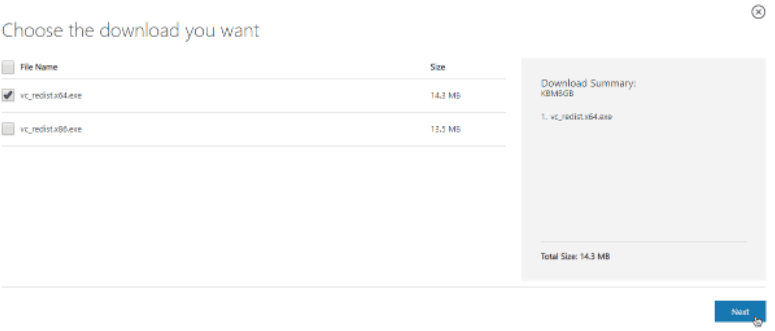
- გადმოტვირთვის შემდეგ გახსენით სასურველი ფაილი. ახლა თქვენს ეკრანზე გამოჩნდება ინსტალერის ოსტატი. აქ თქვენ ჯერ უნდა შეამოწმოთ მიმდებარე ყუთი "ვეთანხმები ლიცენზიის პირობებს“ ვარიანტი. მოგვიანებით დააწკაპუნეთ ინსტალაციის პარამეტრზე.
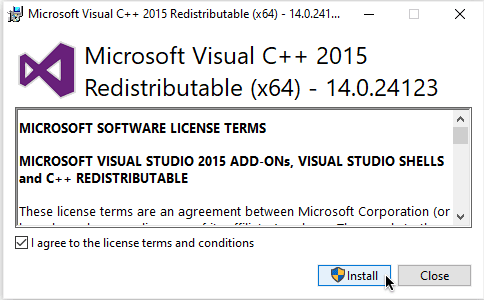
დაელოდეთ ინსტალაციის პროცესის დასრულებას. დასრულების შემდეგ, გადატვირთეთ კომპიუტერი და შეამოწმეთ არის თუ არა გამოტოვებული VCRUNTIME140.dll შეცდომა დაფიქსირებული თუ არა.
ასევე წაიკითხეთ: როგორ დავაფიქსიროთ კრიტიკული პროცესის BSOD შეცდომა Windows-ში
გამოსავალი 3: გაუშვით SFC სკანირება
თუ VRUNTIME140.dll აკლია თქვენს კომპიუტერს, გამოიყენეთ სისტემის ფაილების შემოწმება სისტემის დაზიანებული ფაილების და სხვა პრობლემების მოსაძებნად და გამოსასწორებლად. აი, როგორ უნდა გავაკეთოთ ეს:
- გახსენით Command Prompt ადმინისტრატორის უფლებებით.
- დააწკაპუნეთ დიახ, რათა ბრძანების სტრიქონმა შეიტანოს ცვლილებები თქვენს სისტემაში.
- ტიპი sfc / scannow ბრძანება სწრაფი ფანჯარაში და დააჭირეთ Enter.

ახლა, დაელოდეთ SFC სკანირების პროცესის დასრულებას. თუ ის აღმოაჩენს რაიმე შეცდომებს, მაშინ SFC ბრძანება ავტომატურად აფიქსირებს მათ. დასრულების შემდეგ შეამოწმეთ, VCRUNTIME140.dll ვერ აღმოაჩინა Windows 10-ის შეცდომა დაფიქსირებული თუ არა. განაგრძეთ სხვა გადაწყვეტილებები, თუ ამ ჰაკმა არ იმუშავა.
ასევე წაიკითხეთ: როგორ დავაფიქსიროთ Bad_Pool_Caller შეცდომა Windows-ზე
გამოსავალი 4: შეამოწმეთ Windows Update
ზოგჯერ, სისტემის უახლესი განახლებების დაყენება ჯადოსნურად მუშაობს. რადგან Windows-ის უახლეს განახლებებს მოაქვს უახლესი ფუნქციები, შესრულების გაუმჯობესება, შეცდომების გამოსწორება და სხვა. ქვემოთ მოცემულია ნაბიჯები, რომლებიც გასათვალისწინებელია:
- გადადით დაწყების მენიუში და დააწკაპუნეთ მასზე.
- შემდეგ, დააწკაპუნეთ გადაცემათა კოლოფის (პარამეტრები) ხატულაზე Windows-ის პარამეტრების გასაშვებად.

- Windows-ის პარამეტრებში მოძებნეთ განახლება და უსაფრთხოება და დააწკაპუნეთ მასზე.

- ამის შემდეგ, დარწმუნდით, რომ Windows Update არჩეულია მენიუს მარცხენა ფანჯრიდან.
- და ბოლოს, მარჯვენა პანელიდან დააჭირეთ განახლებების შემოწმებას.

ახლა დაჯექით და დაელოდეთ სანამ Windows მოძებნის სისტემის უახლეს განახლებებს. თუ რაიმე განახლება ხელმისაწვდომია, მაშინ Windows ავტომატურად ჩამოტვირთავს და დააინსტალირებს.
ასევე წაიკითხეთ: როგორ გამოვასწოროთ მონაცემთა შეცდომა (ციკლური სიჭარბის შემოწმება)
გამოსავალი 5: განაახლეთ თქვენი მოწყობილობის დრაივერები
უმეტეს შემთხვევაში, დრაივერები პასუხისმგებელნი არიან ასეთ შეცდომებზე Windows კომპიუტერებში. იმის გამო, რომ დრაივერის ფაილებში შეცდომებს უამრავი შეცდომა მოაქვს, როგორიცაა სიკვდილის ლურჯი ეკრანის შეცდომა და სხვა. ამიტომ, როდესაც თქვენს Windows PC-ზე რაიმე შეცდომის წინაშე აღმოჩნდებით, უბრალოდ დარწმუნდით, რომ შეამოწმეთ განახლებულია თუ არა თქვენი დრაივერები. თუ არა, მაშინ განაახლეთ მოძველებული დრაივერები რაც შეიძლება მალე.
შეგიძლიათ გადახვიდეთ თქვენი კომპიუტერის მწარმოებლის ოფიციალურ ვებსაიტზე და შემდეგ მოძებნოთ სწორი დრაივერის ფაილი თქვენი Windows OS ვერსიის მიხედვით. მოგვიანებით, ჩამოტვირთეთ და დააინსტალირეთ დრაივერები ხელით. დრაივერების ამ გზით განახლება შეიძლება იყოს შრომატევადი და დამღლელი, განსაკუთრებით თუ არატექნოლოგიური მომხმარებელი ხართ. ასე რომ, შეიძლება იყოს არასწორი და შეუთავსებელი დრაივერის ჩამოტვირთვის შანსი ტექნიკური ცოდნის ნაკლებობის გამო. ამიტომ, ჩვენ გირჩევთ გამოიყენოთ Bit Driver Updater. ეს არის დრაივერის განახლების შესანიშნავი პროგრამა, რომელიც ავტომატურად ამოიცნობს თქვენს სისტემას და პოულობს დრაივერის შესაბამის განახლებებს.
გარდა ამისა, Bit Driver Updater-ის გამოყენება ძალზე მარტივი და უპრობლემოა. ყველაფერი რაც თქვენ უნდა გააკეთოთ არის, უბრალოდ მიჰყევით ქვემოთ მოცემულ ნაბიჯებს:
- ჩამოტვირთეთ და დააინსტალირეთ Bit Driver Updater.

- გაუშვით დრაივერის განახლება თქვენს კომპიუტერზე.
- დააჭირეთ სკანირებას და დაელოდეთ მის დასრულებას.

- ამის შემდეგ დააწკაპუნეთ ღილაკს განახლება ახლა დრაივერის გვერდით, რომლის განახლებაც გსურთ. გარდა ამისა, თქვენ ასევე შეგიძლიათ დააჭიროთ ღილაკს განახლება ყველა. ეს გზა გეხმარებათ ერთდროულად შეასრულოთ დრაივერის ნაყარი ჩამოტვირთვა.

ერთი დაწკაპუნებით დრაივერის განახლების ფუნქციონალობის გამოსაყენებლად, თქვენ უნდა შეიძინოთ Bit Driver Updater-ის ფასიანი ვერსია. სრული ვერსია გთავაზობთ 60-დღიან სრულ თანხის დაბრუნების გარანტიას და 24*7 ტექნიკურ მხარდაჭერას.
დრაივერების უახლესი ვერსიის ინსტალაციის შემდეგ, გადატვირთეთ კომპიუტერი და შეამოწმეთ, თუ კოდის შესრულება შეუძლებელია, რადგან VCRUNTIME140.dll აკლია შეცდომა გაქრა.
ასევე წაიკითხეთ: როგორ დავაფიქსიროთ კრიტიკული სტრუქტურის კორუფციის შეცდომა Windows-ში
VCRUNTIME140.dll გამოტოვებული შეცდომა Windows-ზე: SOLVED
ვიმედოვნებთ, რომ რომელიმე ზემოაღნიშნული რეზოლუციის გამოყენებით, თქვენ შეძლებთ დააფიქსიროთ VCRUNTIME140.dll გამოტოვებული შეცდომა თქვენს Windows 10, 8, 7 კომპიუტერზე. გთხოვთ, შეგვატყობინოთ ქვემოთ მოცემულ კომენტარებში, თუ გაქვთ რაიმე უკეთესი წინადადებები, იდეები ან დამატებითი შეკითხვები. ჩვენ სიამოვნებით მოვისმენთ თქვენგან.
ასევე, თუ ეს პრობლემების მოგვარების სახელმძღვანელო თქვენთვის სასარგებლო და ინფორმატიულია, არ დაგავიწყდეთ მისი გაზიარება თქვენს წრესთან. გარდა ამისა, გამოიწერეთ ჩვენი საინფორმაციო ბიულეტენი, რათა მეტი სტატიები მიიღოთ ტექნოლოგიასთან. ამასთან ერთად, თქვენც შეგიძლიათ მოგვყვეთ ფეისბუქი, Twitter, ინსტაგრამი, და Pinterest.